Lås iPhone og iPad med en adgangskode så du sikrer, at ingen uvedkommende får adgang til dine data og apps.
Hvis du taber din iPhone/iPad, eller hvis den bliver stjålet, er der fri adgang til telefonen. Ved hjælp af iCloud kan du dog spore din iPhone og du kan endda slette alt på telefonen, hvis det bliver nødvendigt.
Hvis du f.eks. ikke er logget ud af Facebook, Twitter og lignende, vil vedkommende der finder din iPhone, frit kunne læse med. Der vil ligeledes være fri adgang til mail, SMS, billeder, kontaktpersoner osv.
Klik og se indholdsfortegnelsen:
Sådan aktiverer du Lås iPhone med kode
Det er rigtig surt at miste sin iPhone, men det er meget værre, hvis den tillige ikke er låst med kode.
Det er nemt at aktivere kode og automatisk lås, så skynd dig at få det gjort, inden det er for sent.
Gå ind i:
Indstillinger -> Touch ID & adgangskode / Face ID & adgangskode
Aktiver funktionen Slå adgangskode til
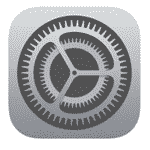
Her skal du indtaste en kode efter eget valg. For at sikre at du har tastet koden korrekt, bliver du bedt om at gentage indtastningen.
Næste gang du trykker på Tænd/Sluk knappen for at slukke skærmen aktiveres funktionen, og du skal bruge din kode for at låse din iPhone op.
På nyere iPhones kan du tillige låse telefonen op med dit fingeraftryk eller Face ID. Du skal stadig vælge en kode, men Touch ID og Face ID er en nem måde at låse telefonen op på.
Yderligere tilpasninger
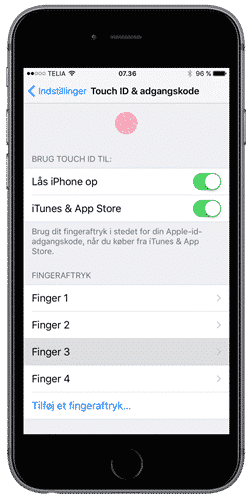
Der er mulighed for at tilpasse “Lås med kode” funktionen yderligere, hvis du vil det.
Kræv adgangskode
Angiv hvor længe skærmen skal være låst før der kræves kode. Det vil sige, at du kan udsætte tiden der går, før du skal indtaste koden for at låse skærmen op.
Vælg mellem Straks eller efter 1, 5 eller 15 minutter. Straks foreslås som standard. Hvis du bruger Touch ID eller Face ID indstilles funktionen automatisk til Straks.
Det er muligt at ændre koden til 4 cifre, men det vil selvfølgelig svække sikkerheden. Du kan også vælge at koden skal være alfanumerisk, altså indholde bogstaver og du kan vælge en speciel numerisk kode.
Stemmeopkald
Slå mulighed for stemmeopkald til eller fra, når iPhone er låst
Tillad adgang, når enheden er låst
Vælg hvilke funktioner der skal være adgang til, selv om din iPhone er låst.
Der er nogle funktioner det kan være praktisk at have adgang til, selvom din iPhone er låst – F.eks. Siri.
Slet data
Den sidste mulighed på skærmen er den ultimative sikkerhedsindstilling.
Med denne funktion aktiveret, slettes alle data på din iPhone efter 10 forkerte indtastninger.
Lås iPhone automatisk
Med denne funktion kan du få din enhed til at låse sig selv automatisk efter en given tid. Funktionen finder du under:
Indstillinger -> Skærm & lysstyrke -> Automatisk Lås
Glemt kode til iPhone
Hvis du glemmer koden, skal din iPhone gendannes. Husk derfor altid at have en frisk sikkerhedskopi på iTunes eller iCloud.
Flere tips til iPhone
Her får du et par links til nogle andre artikler med tips og tricks til iPhone.

